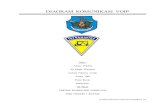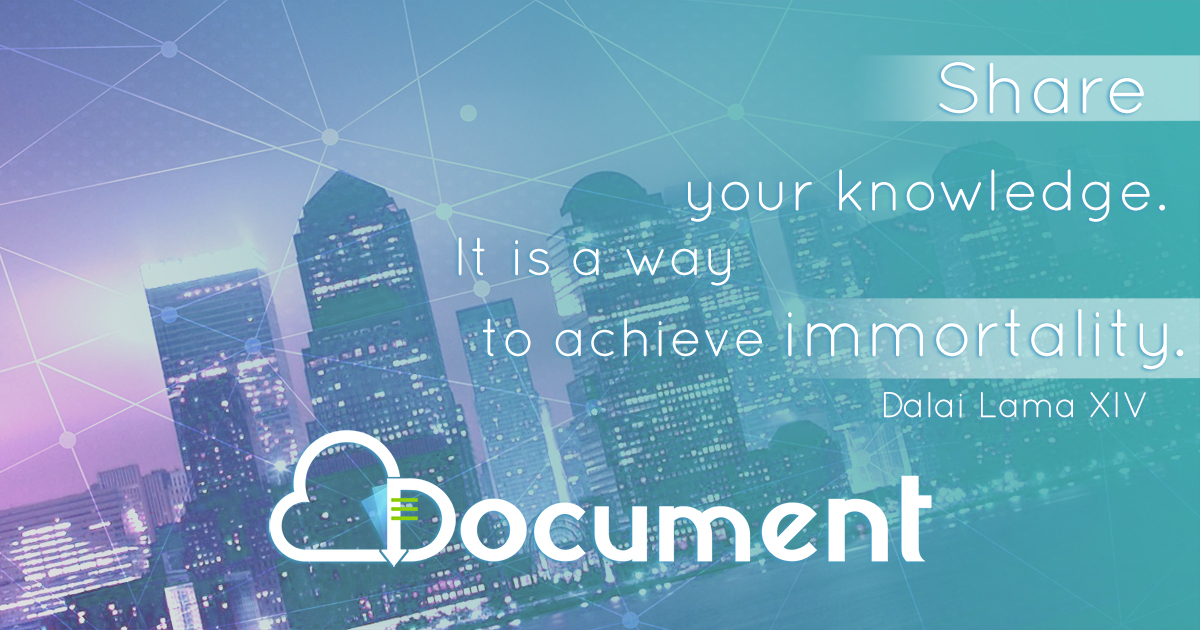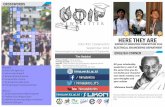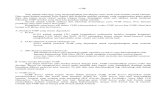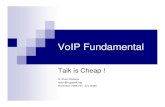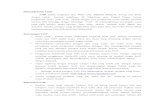BAB III PEMBAHASAN - Powered by GDL4.2 | ELIB...
Transcript of BAB III PEMBAHASAN - Powered by GDL4.2 | ELIB...

24
BAB III
PEMBAHASAN
3.1. Perancangan Jaringan VoIP
VoIP dapat ditempatkan pada berbagai topologi jaringan, untuk merancang
sebuah topologi yang tepat pada jaringan VoIP terdapat beberapa hal yang perlu
diperhatikan antara lain: lokasi, jarak, dan biaya. Semua kemungkinan yang akan
terjadi haruslah difikirkan oleh admin jaringan tersebut untuk mendapatkan hasil
yang optimal.
Dalam perancangan jaringan VoIP sederhana, penulis menggunakan
topologi star dengan menggunakan tiga buah komputer, dimana satu unit komputer
difungsikan sebagai server softsw itch menggunakan asterisk dan dua unit unit
komputer lainnya sebagai client
P2PNFI Bandung
BPKB Bengkulu
P2PNFI Bandung
N …
Gambar 3.1. Perancangan model Jaringan VoIP

25
Gambar 3.2. Diagram Konektivitas VoIP
Gambar 3.2. diatas menjelaskan bagaimana proses koneksi atau sambungan
antara user 1 dengan user2. Dimana blok diagram tersebut dibagi menjadi tiga bagian
yang terdiri dari input, proses, dan output. Input dari user 1 berupa headset melalui
mikrofon, soundcard dan softphone. Bagian proses ditangani oleh softswicth yang
merupakan sentral telepon dari VoIP. Pada outputnya terdiri dari softphone, soundcard,
dan headset melalui speakernya. Disini kita dapat melihat bahwa output dari user1
merupakan input bagi user2, begitu pula sebaliknya.
3.2. Kebutuhan Peralatan dan Software
VoIP pada dasarnya beroperasi menggunakan jaringan komputer berbasis
internet dengan menggunakan protokol TCP/IP, tetapi bukanlah hal yang wajib
dipenuhi dalam jaringan intranet. Oleh karena itu, VoIP dapat dioperasikan
menggunakan jaringan internet publik maupun pada jaringan internal di LAN.

26
3.2.1. Kebutuhan Minimal
Selain keberadaan jaringan komputer berbasis internet yang menggunakan
protokol TCP/IP, sebuah infrastruktur VoIP yang sederhana tidak membutuhkan
peralatan tambahan. Peralatan tambahan. Peralatan yang diperlukan hanya berupa:
a. Komputer yang terhubung ke jaringan TCP/IP atau internet yang dilengkapi
dengan kartu suara (sound card) atau bisa pula menggunakan PDA yang
terhubung ke Wi-Fi hotspot.
b. Headset yang dilengkapi dengan mikrofon dan speaker.
c. Software client VoIP berbasis SIP atau IAX yang disebut dengan softphone yang
dapat diperoleh dari beberapa situs, misalnya situs (http://www.voiprakyat.or.id),
seperti Cubix, Idefisk, Sjphone, X-lite yang berbasis SIP atau Iaxlite dan
Idefisk yang berbasis IAX.
3.2.2. Kartu Suara (Sound Card)
Kartu Suara (Sound Card) adalah suatu perangkat keras komputer
yang digunakan untuk mengeluarkan suara dan merekam suara. Pada awalnya, Sound
Card hanyalah sebagai pelengkap dari komputer. Namun sekarang, sound card adalah
perangkat wajib di setiap komputer. Dilihat dari cara pemasangannya, sound card
dibagi 3:
a. Sound Card Onboard, yaitu sound card yang menempel langsung pada
motherboard komputer.
b. Sound Card Offboard, yaitu sound card yang pemasangannya di slot ISA/PCI
pada motherboard.
c. Soundcard External, adalah sound card yang penggunaannya disambungkan
ke komputer melalui port eksternal, seperti USB atau Fire Wire
Untuk memainkan musik MIDI, pada awalnya menggunakan
teknologi FM Synthesis, namun sekarang sudah menggunakan Wavetable Synthesis
Sedangkan untuk urusan digital audio, yang dulunya hanyalah 2 kanal (stereo), sekarang

27
sudah menggunakan 4 atau lebih kanal suara (Surround). Kualitasnya pun sudah
meningkat dari 8 bit, kemudian 16 bit, dan sekarang sudah 24 bit, bahkan 32 bit.
Gambar 3.3. Kartu Suara (Sound Card)
Ketika mendengarkan suara dari sound card, data digital suara yang berupa
waveform (wav atau mp3) dikirim ke sound card. Data digital ini di proses oleh DSP
(Digital Signal processing) bekerja dengan DAC (Digital Analog Converter).
Mengubah sinyal digital menjadi sinyal analog, yang kemudian sinyal analog
diperkuat dan dikeluarkan melalui speaker.Ketika anda merekam suara lewat
microphone. suara anda yang berupa analog diolah oleh DSP, dalam mode ADC
(Analog Digital Converter). Mengubah sinyal analog menjadi sinyal digital yang
berkelanjutan. Sinyal digital ini simpan dalam format wave atau dikompresi
menjadi bentuk lain seperti mp3.
3.2.3 Headset
Perangkat lain yang tidak kalah penting adalah headset yang dilengkapi dengan
mikrofon dan speaker. Speaker merupakan komponen elektronika yang menerima
sinyal masukan dan memberikan respon keluaran berupa frekuensi audio (suara)
dengan cara menggetarkan komponennya yang berbentuk selaput.

28
Gambar 3.4. Headset dengan microphone dan speaker
3.3. Instalasi, Konfigurasi Server dan Client VoIP
Implementasi sederhana yang dapat dilakukan dari aplikasi VoIP adalah
melakukan komunikasi antar komputer menggunakan softphone dan headset yang
dilengkapi dengan mikrofon dan speaker.
3.3.1. Install Asterisk
Instalasi asterisk dilakukan pada server dengan operating system ubuntu 9.04
server
1. Siapkan Os Obuntu Server
2. Update dengan akses sebagai user root
># sudo su
># sudo apt get update

29
Gambar 3.5. Update server linux Ubuntu
3. Install semua perangkat yang di perlukan (LAM+kernel+dll)
># get install linux-headers-2.6.28-11-server php5-cli php5-mysql mysql-
server php-pear php-db php5-gd curl sox libncurses5-dev libssl-dev
libmysqlclient15-dev subversion sendmail
4. Selajutnya jika proses nomor 3 sudah selesai maka download semua file-file
yang di perlukan dan di letakkan di usr/src
># cd /usr/src
>#wget http://downloads.asterisk.org/pub/telephony/dahdi-linux-
complete/releases/dahdi-linux-complete-2.1.0.4+2.1.0.2.tar.gz
( bisa memakai versi terbaru )
>#wget http://downloads.digium.com/pub/telephony/libpri/releases/libpri-
1.4.10.tar.gz
># wget http://downloads.digium.com/pub/asterisk/releases/asterisk-
1.6.1.0.tar.gz

30
>#wget http://downloads.digium.com/pub/asterisk/releases/asterisk-addons-
1.6.1.0.tar.gz
># wget http://downloads.digium.com/pub/asterisk/releases/asterisk-sounds-
1.2.1.tar.gz
># svn co http://svn.digium.com/svn/asterisk-gui/branches/2.0 asterisk-gui
5. Jika sudah semua di download, extract semua file
tar.gz nya.
tar -xzvf dahdi-linux-complete-2.1.0.4+2.1.0.2.tar.gz
tar -xzvf libpri-1.4.10.tar.gz
tar -xzvf asterisk-1.6.1.0.tar.gz
tar -xzvf asterisk-addons-1.6.1.0.tar.gz
tar -xzvf asterisk-sounds-1.2.1.tar.gz
6. Install masing-masing paket ( posisi masih di direktori usr/src)
>#cd dahdi-linux-complete-2.1.0.4+2.1.0.2
># make all
>#make install
>#make config
>#cd ..
># cd libpri-1.4.10
>#make
>#make install
>#cd ..
># cd asterisk-1.6.1.0
># ./configure
>#make
>#make install
>#make samples
>#make config
>#cd ..

31
>#cd asterisk-addons-1.6.1.0
>#./configure
>#make
># make install
>#make samples
>#cd ..
># cd asterisk-sounds-1.2.1
># make
># make all
># make install
># cd ..
># cd asterisk-gui
># ./configure
># make
># make install
># cp -r /etc/asterisk /etc/asterisk.backup
adduser asterisk --disabled-password
>#nano /etc/asterisk/manager.conf
enabled = yes
webenabled = yes
[administrator] ( ini user gui anda )
secret = [pasword login adan di gui nanti)
read = system,call,log,verbose,command,agent,user,config
write = system,call,log,verbose,command,agent,user,config
># nano /etc/asterisk/http.conf
enabled = yes
bindaddr = 0.0.0.0

32
bindport = 8088
prefix = gui
enablestatic = yes
make checkconfig
Asterisk –vvvvvr
>#rm -rf /usr/share/asterisk/static-http/
>#mkdir /usr/share/asterisk/
>#ln -s /var/lib/asterisk/static-http/ /usr/share/asterisk/
>#/etc/init.d/asterisk restart
7. Buka browser dan akses ke
http://202.51.237.174:8088/asterisk/static/config/index.html
berikut contoh tampilan Gui nya.
Gambar 3.6. Tampilan asterisk sebelum login

33
Setelah Login
Gambar 3.7. Tampilan asterisk setelah login
Gambar 3.8. Form Create user asterisk
Untuk mendaftarkan user, pilih menu user pada menu sebelah kiri,
kemudian pilih create user. Masukan Nomor extension, CallerId Name, Dial plan.
Pada bagian technologi beri centang pada SIP dan IAX, kemudian Codec
Preference diisi sesuai kebutuhan. Hasil Ujicoba Penulis dan referensi dari

34
beberapa sumber, susunan codec G.723 first, G.729 second, dan GSM Third
merupakan kombinasi yang terbaik. Kemudian isi form untuk password, lalu klik
tombol update. Lakukan langkah – langkah diatas untuk create user yang lainnya.
3.3.2. Download Softphone
Penggunaan Voip sangatlah fleksibel, dapat menggunakan softphone atau
hardphone sebagai interface, Terdapat bermacam macam jenis softphone yang
dapat digunakan, tergantung pada sistem operasi yang digunakan. Karena sistem
operasi yang digunakan menggunakan ubuntu 10.10 maka disini penulis
menggunakan Linphone untuk protokol SIP dan Idefisk untuk protokol IAX2,
yang dapat diperoleh bebas dengan cara mengunduh pada ubuntu software center.
3.3.3. Konfigurasi Softphone
Agar softphone dapat digunakan dengan baik, maka perlu melakukan
pengaturan diantaranya adalah instalasi dan konfigurasi account, dalam hal ini
penulis menggunakan Linphone sebagai sarananya.
3.3.4. Instalasi Linphone
Tahap pertama adalah proses instalasi Linphone pada linux ubuntu 10.10,
proses ini diawali dengan mengunduh software Linphone terlebih dahulu melalui
ubuntu software center caranya adalah klik Tab Application pada panel desktop
ubuntu anda yang terletak di sudut kiri atas kemudian pilih ubuntu software
center.

35
Seperti pada gambar berikut.
Gambar 3.9. Tampilan langkah pencarian Ubuntu software center
Berikut adalah tampilan jendela ubuntu software center.
Gambar 3.10. Jendela ubuntu software center
Kemudian ketikan ‘softphone’ pada menu search di sudut kanan atas.
Setelah beberapa saat akan muncul daftar program yang terkait.Pilih Linphone
kemudian klik install. Tunggu beberapa saat hingga proses instalasi selesai.

36
Gambar 3.11. Jendela Pencarian software
Gambar 3.12. Jendela Instalasi Linphone
Salah satu kelebihan sistem operasi Linux ubuntu pada saat melakukan
instalasi terjadi secara otomatis tanpa ada langkah-langkah khusus seperti pada
sistem operasi yang lainnya, sehingga ini memudahkan pengguna untuk
melakukan proses instalasi tanpa harus takut untuk salah dalam proses instalasi
tersebut. Setelah seluruh proses instalasi selesai seperti pada gambar di atas
kemudian jalankan aplikasi Linphone.

37
3.3.5. Konfigurasi Linphone
Tahap selanjutnya adalah konfigurasi Linphone, untuk menjalankan aplikasi
Linphone, klik Tab Application pada panel desktop ubuntu anda yang terletak di
sudut kiri atas kemudian pilih internet kemudian Linphone seperti pada gambar
berikut.
Gambar 3.13. Tampilan langkah menjalankan Linphone
Setelah itu akan tampil jendela awal dari aplikasi Linphone, terdapat
berbagai menu fasilitas yang telah tersedia pada Linphone diantaranya:
1. Preferences : digunakan untuk konfigurasi, tambah account pengaturan proxy
2. Call History : digunakan untuk menampilkan riwayat panggilan
3. Audio only : digunakan hanya untuk penggunaan komunikasi suara
4. Audio&Video : digunakan untuk komunikasi suara dan gambar
Gambar 3.14. Jendela Audio & Video Linphone

38
Gambar 3.15. Jendela Linphone
Pada gambar diatas adalah konfigurasi atau pengaturan awal Linphone
yang telah ter-install, caranya adalah dengan memilih Tab Linphone kemudian
pilih preferences kemudian akan muncul tampilan jendela default seperti berikut.
Gambar 3.16. Jendela Settings Linphone
Setelah itu pilih Tab Manage SIP Accounts kemudian klik add untuk
menambahkan account, seperti tampilan gambar berikut.

39
Gambar 3.17. Jendela Manage SIP Accounts
Sampailah pada tahap akhir konfigurasi Linphone, langkah selanjutnya
adalah dengan memasukan SIP identity dan SIP Proxy address.Setelah terisi
seperti pada tampilan berikut kemudian klik OK.
Gambar 3.18. Tampilan Linphone Menu SIP account Setting
Kemudian akan tampil Jendela Manage SIP accounts Linphone, jika
pengisian telah selesai maka account yang telah kita tambahkan akan muncul pada
list account. Lakukan langkah – langkah seperti diatas apabila akan menambahkan
account selanjutnya.

40
Gambar 3.19. Tampilan SIP Accounts telah terdaftar
Setelah semua langkah – langkah diatas selesai klik done untuk mengakhiri
konfigurasi Linphone tersebut. Jika berhasil maka akan tampil notifikasi
“Registration on sip:202.51.273.174 successful ” seperti tampilan gambar berikut.
Gambar 3.20. Tampilan Registration successful
Yang perlu diperhatikan adalah username, password, dan domain harus
sesuai dengan account yang terdaftar pada softswitch asterisk, yaitu konfigurasi

41
pada sip.conf, display name dapat diisi manual pada account SIP ataupun dapat
ditetapkan pada konfigurasi sip.conf.untuk langkah selanjutnya kita dapat mulai
melakukan panggilan dengan cara mengetikan nomor extensi yang telah terdaftar
pada softswitch asterisk.
Gambar 3.21. Tampilan Saat melakukan panggilan
Klik tombol Start call , tunggu beberapa saat sampai di layar Linphone
muncul tulisan In call with (nomor extensi yang dituju @202.51.237.174) serta
duration.
Gambar 3.22. Tampilan Linphone sedang terhubung

42
Gambar 3.23. Tampilan Server Asterisk sedang terhubung
Apabila kita perhatikan gambar diatas, ketika softphone berhasil login
dengan nomor extensi 1003 (BPKB Serang) dengan tujuan nomor extensi 1001
(BPKB Bengkulu) maka secara otomatis lampu status di server akan berubah
warna menjadi hijau yang menandakan bahwa nomor extension tersebut
terkoneksi dengan server dan free.
Untuk mempermudah membaca aliran dari proses call, flowchart pada
gambar akan menjelaskan bagaimana langkah-langkah untuk menghubungi user
yang lain. Pertama-tama tentukan dahulu protokol apa yang akan digunakan,
Kemudian adalah pengisian account pada masing-masing softphone, jika sesuai
dengan data base pada asterisk maka user tersebut telah berhasil melakukan
registrasi, sebaliknya jika salah maka akan timbul peringatan error pada layar
softphone dan user tersebut harus melakukan pengisian account kembali sampai
data tersebut sesuai dengan data yang ada pada asterisk. Setelah berhasil
melakukan registrasi maka softphone siap untuk digunakan untuk menghubungi
user lainnya melalui asterisk.

43
Gambar 3.24. Flowchart langkah-langkah menghubungkan ke server